解决电脑在国外DNS错误的方法(探索解决电脑无法连接国外DNS服务器的有效途径)
在使用电脑上网过程中,有时会遇到无法连接国外DNS服务器的问题,导致无法正常访问国外网站或者访问速度变得非常缓慢。本文将提供一些有效的解决方法,帮助读者解决这一问题,畅通地访问国外网站。

检查网络连接状态
确保网络连接正常、稳定,并排除网络故障造成的问题。
重启路由器和电脑
尝试通过重启路由器和电脑来修复临时的DNS错误。
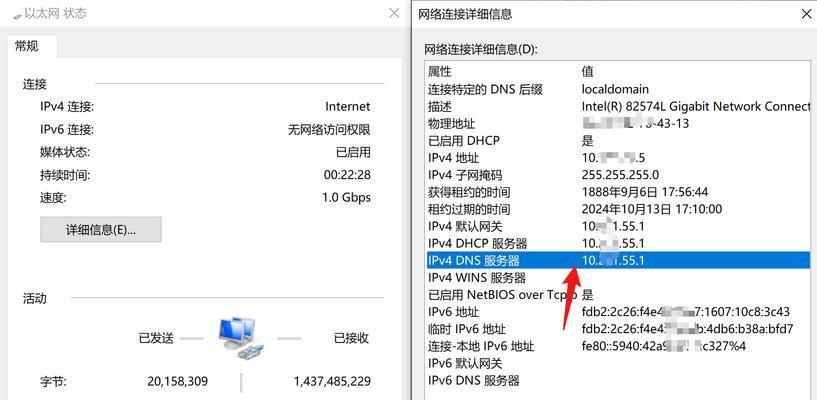
清除DNS缓存
通过命令提示符输入指令“ipconfig/flushdns”,清除本地DNS缓存。
更换DNS服务器地址
尝试手动更换电脑的DNS服务器地址为可靠的公共DNS服务器,如谷歌DNS(8.8.8.8、8.8.4.4)或CloudflareDNS(1.1.1.1、1.0.0.1)。
检查防火墙设置
确保防火墙没有阻止与国外DNS服务器的连接,可以尝试暂时禁用防火墙进行测试。
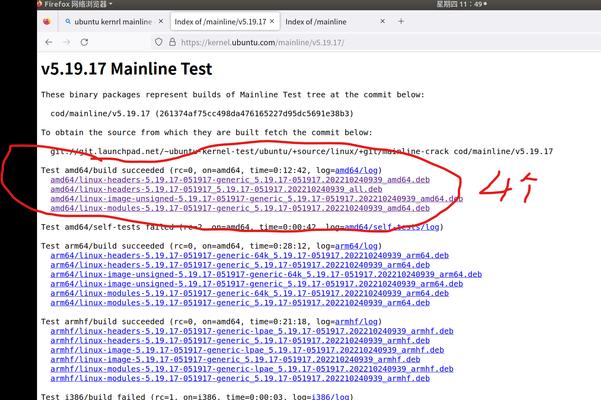
更新网络适配器驱动程序
更新电脑的网络适配器驱动程序,以确保其与国外DNS服务器的连接正常。
使用VPN解决DNS错误
通过使用可靠的VPN服务商提供的服务器连接,绕过DNS错误,顺利访问国外网站。
修改Hosts文件
在电脑的Hosts文件中手动添加国外DNS服务器的IP地址与域名映射关系。
修复操作系统文件
通过运行操作系统自带的系统文件修复工具,修复可能导致DNS错误的损坏系统文件。
更换网卡
如果以上方法都无效,可以考虑更换电脑的网卡设备。
联系网络服务提供商
如果经过多次尝试仍无法解决DNS错误,可以联系网络服务提供商,咨询他们是否存在网络故障或者是否有其他解决方案。
使用浏览器插件
某些浏览器插件可以帮助解决DNS错误问题,可以尝试安装和使用这些插件。
更新操作系统
及时更新电脑操作系统,保持系统安全性和稳定性,可能有助于解决DNS错误问题。
检查恶意软件感染
运行杀毒软件对电脑进行全面扫描,检查是否存在恶意软件感染导致DNS错误的问题。
重置网络设置
最后一招是重置电脑的网络设置,回到默认配置,解决可能存在的配置问题。
通过以上一系列的解决方法,我们可以有效地解决电脑在国外DNS错误的问题,畅通地访问国外网站。如果读者在使用中遇到这个问题,可以按照上述方法一一尝试,相信会找到适合自己的解决方案。同时也建议保持电脑系统和软件的更新,加强网络安全意识,以提高上网体验。
作者:游客本文地址:https://kinghero.com.cn/post/7336.html发布于 昨天
文章转载或复制请以超链接形式并注明出处智酷天地
